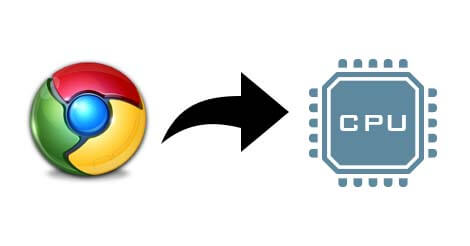Spesso capita che Chrome porta il consumo della CPU fino al massimo. Per questo problema avreste sicuramente riscontrato fastidiosi rallentamenti da parte del PC. Oggi andremo a scoprire come velocizzare google chrome!
Primo Step: Disattivazione dell’accelerazione Hardware
Per disattivare tale funzione entrate nelle impostazioni di Chrome all’indirizzo chrome://settings/ e scorrendo fino al fondo della pagina rimuovete il segno di spunta sulla voce: “Usa accelerazione hardware se disponibile” e riavviate il Browser.
Secondo Step: Modifica di impostazioni e funzioni sperimentali
Anche in questo caso è tutto semplice basta modificare solo due voci. Portatevi all’indirizzo chrome://flags/ e date invio. Ora cercate la voce: “Disattiva elementi canvas 2D accelerati“ e cliccate su Abilita.
Ora cercate la voce: “Attiva unità di rasterizzazione zero-copy ” e impostatela su Disabilitato. Riavviate Chrome e noterete già un netto miglioramento sul consumo di CPU!
Terzo Step (Facoltativo): Rimozione o disattivazione estensioni
Se non siete ancora soddisfatti o se i primi due step non hanno dato i frutti sperati significa che c’è qualche estensione che è avara di risorse! Per scovarla aprite Chrome e poi aprite il Task Manager di Chrome col comandi Shift+Esc. Ora nell’elenco dei processi attivi individuate quello che consuma più CPU (ma anche quelli che consumano troppa memoria RAM in modo anomalo) e disattivate l’estensione che ne è responsabile. Riavviate di volta in volta il Browser finchè non avrete scoperto l’estensione che causa l’anomalia. Una volta scovata eliminatela e avrete risolto!